CentOS 6.5安装跨平台计算机视觉库OpenCV
时间:2015-01-29 21:21 来源:shangxueba.com 作者:IT
Opencv是跨平台计算机视觉库,可用于进行图像的处理,下面以Opencv2.3.1版的安装为例,不知道如何安装的朋友可以看看
Opencv是跨平台计算机视觉库,可用于进行图像的处理,那么CentOS6.5要如何安装呢?下面以Opencv2.3.1版的安装为例,为大家做个详细介绍。
一:安装依赖包
依赖包用yum安装就可以了,需要以下安装包:
yum install cmake gcc gcc-c++ gtk+-devel gimp-develgimp-devel-tools gimp-help-browser zlib-devel libtiff-devel libjpeg-devellibpng-devel gstreamer-devel libavc1394-devel libraw1394-devel libdc1394-develjasper-devel jasper-utils swig python libtool nasm
二:生成make文件并安装
Opencv2.3.1可以在官网上下载(链接http://opencv.org/这段时间官网跳转到莫名的网址),如有需要可以和我联系。
具体步骤为:
(1)cdopencv2.3.1
(2)cmake -DCMAKE_BUILD_TYPE=RELEASE -D CMAKE_INSTALL_PREFIX=/usr/local -DBUILD_NEW_PYTHON_SUPPORT=NO 。
//这里可能提示line44错误。 进去Cmakelist.txt,把第44行注释掉
// 注意NO后面为空格+. 必不可少。
截图表示生成cmake文件成功
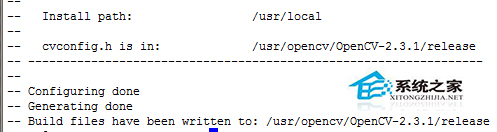
(3)cmake
(4)sudo makeinstall
三:配置
新建文件 /etc/ld.so.conf.d/opencv.conf
在文件中添加 /usr/local/lib
保存之后执行配置
sudoldconfig
// 因为在ld.so.conf文件中将所有的/etc/ld.so.conf.d/*.conf文件都包含进来了
四:环境变量配置
sudo vim/etc/bashrc
PKG_CONFIG_PATH=$PKG_CONFIG_PATH:/usr/local/lib/pkgconfig
exportPKG_CONFIG_PATH
保存之后执行
source /etc/bashrc
五。测试安装是否成功
cd OpenCV-2.3.1/samples/c
chmod +xbuild_all.sh
。/build_all.sh
编译结束之后执行
。/facedetectcascade=“/usr/local/share/OpenCV/haarcascades/haarcascade_frontalface_alt.xml”--scale=1.5 lena.jpg
如果安装成功的话,lena脸上会有一个蓝色的圈
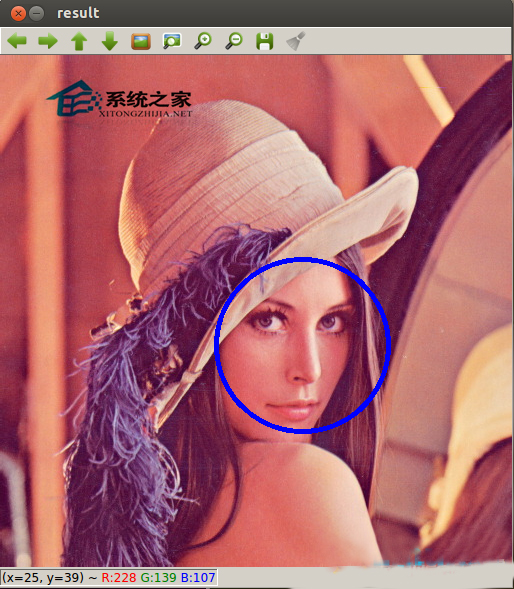
上面就是CentOS6.5安装OpenCV的方法介绍了,需要注意的是,安装成功后需要对OpenCV进行配置,这个步骤是不能省的。
(责任编辑:IT)
Opencv是跨平台计算机视觉库,可用于进行图像的处理,下面以Opencv2.3.1版的安装为例,不知道如何安装的朋友可以看看 Opencv是跨平台计算机视觉库,可用于进行图像的处理,那么CentOS6.5要如何安装呢?下面以Opencv2.3.1版的安装为例,为大家做个详细介绍。 一:安装依赖包 依赖包用yum安装就可以了,需要以下安装包: yum install cmake gcc gcc-c++ gtk+-devel gimp-develgimp-devel-tools gimp-help-browser zlib-devel libtiff-devel libjpeg-devellibpng-devel gstreamer-devel libavc1394-devel libraw1394-devel libdc1394-develjasper-devel jasper-utils swig python libtool nasm 二:生成make文件并安装 Opencv2.3.1可以在官网上下载(链接http://opencv.org/这段时间官网跳转到莫名的网址),如有需要可以和我联系。 具体步骤为: (1)cdopencv2.3.1 (2)cmake -DCMAKE_BUILD_TYPE=RELEASE -D CMAKE_INSTALL_PREFIX=/usr/local -DBUILD_NEW_PYTHON_SUPPORT=NO 。 //这里可能提示line44错误。 进去Cmakelist.txt,把第44行注释掉 // 注意NO后面为空格+. 必不可少。 截图表示生成cmake文件成功
(3)cmake (4)sudo makeinstall 三:配置 新建文件 /etc/ld.so.conf.d/opencv.conf 在文件中添加 /usr/local/lib 保存之后执行配置 sudoldconfig // 因为在ld.so.conf文件中将所有的/etc/ld.so.conf.d/*.conf文件都包含进来了 四:环境变量配置 sudo vim/etc/bashrc PKG_CONFIG_PATH=$PKG_CONFIG_PATH:/usr/local/lib/pkgconfig exportPKG_CONFIG_PATH 保存之后执行 source /etc/bashrc 五。测试安装是否成功 cd OpenCV-2.3.1/samples/c chmod +xbuild_all.sh 。/build_all.sh 编译结束之后执行 。/facedetectcascade=“/usr/local/share/OpenCV/haarcascades/haarcascade_frontalface_alt.xml”--scale=1.5 lena.jpg 如果安装成功的话,lena脸上会有一个蓝色的圈
上面就是CentOS6.5安装OpenCV的方法介绍了,需要注意的是,安装成功后需要对OpenCV进行配置,这个步骤是不能省的。 (责任编辑:IT) |